セブンイレブンのマルチコピー機で、スマホの画像を分割プリントして大きなポスターみたいにしたいな、と思ったことはありませんか?
でも、いざやろうとすると「公式アプリでできない」「どのアプリを使えばいいの?」「やり方が分からない」と手が止まってしまうことも多いですよね。A3サイズに普通に拡大するのとは違って、複数枚に分けるのは難しそうですし、料金や画質がどうなるのか、のりしろの設定や、USBは必要なのか、といった疑問も出てくるかなと思います。

この記事では、セブンイレブンで分割プリントをスマホから行うための具体的な手順と、知っておきたいポイントを分かりやすくまとめてみました。この方法を知っておけば、スマホひとつで大判印刷ができますよ。
- セブンイレブンで分割プリントする仕組み
- スマホで完結させる具体的なアプリと手順
- 料金やサイズ(A3)の比較
- きれいに仕上げるための注意点やコツ
セブンイレブン 分割プリントのスマホ完結ガイド

まずは、セブンイレブンで分割プリントを行うための基本的な知識から確認していきましょう。公式アプリで直接できない理由や、料金体系、知っておくと便利な簡単な代替案についても触れていきますね。
公式アプリで「できない」本当の理由
まず大事なことからお伝えすると、セブン‐イレブンの公式アプリ「かんたんnetprint」には、1枚の画像を自動で複数枚に切り分けてくれる「分割機能(タイル化機能)」が搭載されていません。
「え、じゃあ無理なの?」と思うかもですが、そうではありません。
このアプリの役割は、あくまで「スマホ内のファイル(画像やPDF)をサーバーにアップロードして、プリント予約番号を発行する」こと。つまり、印刷するファイル自体は、私たちが事前に「分割された状態」で用意してあげる必要があるんですね。
これが、セブンイレブンで分割プリントを成功させるための「ハイブリッド戦略」の第一歩になります。
使うアプリは「かんたんnetprint」
「分割機能がないなら使わないの?」というと、そんなことはなく、結局「かんたんnetprint」アプリは使います。
ややこしいかもですが、役割が違うんですね。
- (外部の)タイル化アプリ:画像を分割する(事前加工)
- 「かんたんnetprint」アプリ:分割したファイルを登録する(印刷予約)
こんな感じです。特に最近の「かんたんnetprint」アプリは機能が改善されていて、PDFファイルを登録するときに、印刷するページを細かく指定できるようになりました。これが、後で解説する「マルチページPDF」戦略で非常に役立つんです。
料金比較:ネットプリントとUSB
分割プリントは、印刷する枚数が多くなりがち。なので、コストもしっかり把握しておきたいですよね。
セブンイレブンの普通紙プリントには、スマホからファイルを送る「ネットプリント」と、USBメモリなどを持っていく「物理メディア」の2つの方法があり、実は料金が異なります。
セブン-イレブン 普通紙プリント 料金と利用方法の比較
| 印刷手段 | 推奨用途 | A4カラー料金(一枚あたり) | A4白黒料金(一枚あたり) |
|---|---|---|---|
| ネットプリント (netprint) | 利便性重視、小規模な分割 | 60円/枚 | 20円/枚 |
| 物理メディア (USB/SD) | コスト重視、大規模な分割 | 50円/枚 | 10円/枚 |
※料金は一般的な目安です。最新の価格は店頭のマルチコピー機または公式サイトでご確認ください。
この表の通り、A4カラー1枚あたり10円の差があります。たかが10円ですが、例えば3×3の9枚に分割したら90円、4×5の20枚に分割したら200円の差になります。これはちょっと無視できない金額差かもしれませんね。
利便性をとって「スマホ完結(ネットプリント)」を選ぶか、コストを重視して「USB持ち込み」を選ぶか。これはご自身のプロジェクトの規模によりますね。
A3サイズ印刷という簡単な代替案
「分割プリントしたい!」と思っている人の中には、「A4じゃ小さいから、A4を2枚くっつけた程度の大きさでいいんだけどな」という方もいるかもしれません。
もしその程度の拡大で十分なら、複雑な分割作業をしないで、A3サイズで印刷するのが一番簡単で、しかも安上がりです。
A3サイズは、A4用紙の約2倍の面積があります。そして、USB持ち込みの場合、A3カラー印刷は1枚80円です。
コストと手間の比較(A4 2枚分相当)
- A3印刷(USB):80円(手間:結合なし)
- A4 2枚印刷(USB):50円 × 2枚 = 100円(手間:結合あり)
- A4 2枚印刷(ネットプリント):60円 × 2枚 = 120円(手間:結合あり)
このように、コスト面でも、貼り合わせる手間を考えても、A3印刷は非常に優秀な選択肢です。
ただし、データベース情報によると、確実なA3印刷(普通紙)はUSBメモリなどの物理メディア経由が推奨されています。netprintアプリ経由だとサービスが限定的な場合があるようなので、ご注意ください。
印刷の有効期限と管理方法
スマホ完結の「ネットプリント」を利用する場合、一つだけ大きな注意点があります。それは、プリント有効期限です。
「かんたんnetprint」で発行された予約番号の有効期限は、予約日を含めて7日間です。
分割作業に時間がかかったり、印刷しに行くのを忘れたりすると、サーバーからファイルが削除されてしまいます。特に大量のファイルを扱う場合は、計画的に進めないと、期限切れで再登録する手間が発生しますよ。
また、netprintアプリから一度に送信できるファイル枚数の目安は60枚とされています。それ以上の超大作になる場合は、複数の予約番号に分けて管理する必要がありそうです。
セブンイレブン 分割プリント スマホでの全手順
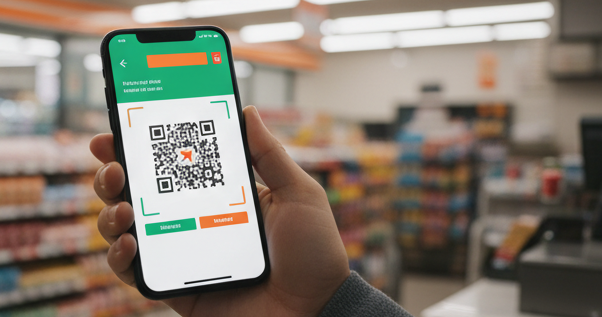
お待たせしました。ここからは、スマホを使って実際に分割プリントを行うための、具体的な手順(ハイブリッド戦略)をステップバイステップで解説していきます。私が一番効率的だと思う「マルチページPDF方式」で紹介しますね。
1. タイル化アプリで「のりしろ」設定
まずは、スマホでの「事前加工」です。これが成功の鍵を握ります。
App StoreやGoogle Playで「タイル化 アプリ」「画像を分割」などで検索すると、1枚の画像をグリッド状に分割してくれるアプリが見つかります。こうした外部アプリの助けが不可欠です。
アプリを選ぶ際は、以下の機能があるかチェックしてみてください。
- 分割設定:縦横の分割数(2×2, 3×4など)を自由に選べること。
- オーバーラップ(のりしろ)機能:これが最重要です。後で貼り合わせるための「のりしろ」部分を、ミリ単位やピクセル単位で設定できる機能。
- マルチページPDF出力:分割した画像を、バラバラのJPEGではなく、1つのPDFファイルとして出力できる機能。
なぜ「のりしろ」が重要かというと、セブンイレブンの印刷には必ず「フチ(余白)」が出てしまうため、それを吸収するために必要なんです(詳しくは後述します)。
2. マルチページPDFで保存する
タイル化アプリで分割設定とのりしろ設定が終わったら、ファイルを保存します。この時、もし選べるなら、バラバラの画像ファイル(JPEGなど)ではなく、「マルチページPDF」として保存することを強く推奨します。
マルチページPDFを推奨する理由
理由は、印刷時の管理が圧倒的に楽になるからです。
例えば9枚に分割した場合、バラバラのJPEGだと9個のファイルを個別に管理する必要がありますが、マルチページPDFなら「9ページのPDFファイル1つ」として扱えます。
これにより、「かんたんnetprint」アプリに登録する際も、1つのファイルをアップロードするだけで、発行される予約番号も1つで済みます。これは本当に楽ですよ。
3. 予約番号発行と店頭でのやり方
マルチページPDFがスマホに保存できたら、あとは以下の流れです。
- 「かんたんnetprint」アプリを起動します。
- (「+」ボタンなどから)先ほど作成した「マルチページPDF」ファイルを選んで、アップロードします。
- 登録が完了すると、「プリント予約番号」が発行されます(QRコードも便利です)。
- セブン‐イレブン店頭のマルチコピー機に行き、「ネットプリント」を選択。
- 予約番号を入力するか、QRコードをかざします。
- ファイルが正しく表示されたら、用紙サイズ(A4など)、カラー/白黒を選びます。
- ここでPDFのページ指定機能が役立ちます。「全ページ印刷」を選んで実行します。
このPDF方式のもう一つの強みは、万が一、9枚中1枚だけインクかすれなどで印刷に失敗しても、慌てる必要がないことです。
再度同じ予約番号を入力し、今度はページ指定で「失敗したページ(例:3ページ目だけ)」を選んで再印刷すれば、用紙の無駄を最小限に抑えられます。
画質劣化を防ぐ元データの解像度
分割プリントは、元の画像を「拡大」する行為です。そのため、元画像の品質(解像度)が、そのままポスターの仕上がりに直結します。
LINEで送られてきた画像や、ウェブサイトから小さく保存した画像など、低解像度の画像を無理やり拡大すると、印刷結果はぼやけたり、ギザギザ(ジャギー)が目立ったりします。
これを防ぐには、できるだけ元データ(スマホで撮影したままの大きな写真データなど)を使用することが鉄則です。一般的な目安として300dpi程度の解像度が推奨されますが、難しく考えず「できるだけ高画質な(ファイルサイズが大きい)画像を使う」と覚えておけばOKかなと思います。
コスト重視のUSB印刷のやり方
「スマホ完結」にはこだわりたいけど、やっぱりコストも気になる…というより、コストを最優先したい!という場合は、USBメモリ経由の方法ももちろんアリです。
手順は少し変わります。
- スマホのタイル化アプリで分割(ここまでは同じ)。マルチページPDFか、バラバラのJPEGで保存します。
- 作成したファイルを、スマホからUSBメモリに移します。(PCを経由するか、スマホ対応のUSBメモリ、または変換アダプタなどが必要になります)
- セブン‐イレブンのマルチコピー機に行き、「プリント」→「普通紙プリント」→「メディア」の順で選択し、USBメモリを挿入します。
- ファイルを選んで印刷します。
この方法のメリットは、なんといってもA4カラー1枚50円というコストの安さと、有効期限を気にする必要がないことです。大規模なプロジェクトで、じっくり準備したい時には最適ですね。
結合ズレを防ぐフチなし印刷の制約
さて、無事に印刷が完了しても、最後の難関「貼り合わせ(結合)」が残っています。ここで多くの人が直面するのが「画像のズレ」です。
セブンイレブンは「フチなし印刷」に非対応
残念ながら、セブン‐イレブンのマルチコピー機(普通紙プリント)は、フチなし印刷に対応していません。
これは機種の構造上の特性で、必ず用紙の端に数ミリの「白い余白(フチ)」が発生します。このフチが、分割された画像を貼り合わせる際に、絵柄が繋がらずズレてしまう最大の原因となります。
この問題への対処法は2つです。
- タイル化アプリの「のりしろ」設定:このフチの分も計算に入れ、あえて「のりしろ」部分を多めに(広く)設定しておくこと。
- 正確な裁断:印刷後、このフチの部分をカッターなどで正確に切り落としてから貼り合わせること。
特に2番目の作業が、最終的なポスターの完成度を決めると言っても過言ではありません。少し手間はかかりますが、このフチの処理が重要ですね。
(まとめ) セブンイレブン 分割プリント スマホ攻略法

今回は、セブンイレブンで分割プリントをスマホから行う方法について、詳しく見てきました。
セブンイレブン 分割プリント スマホ攻略のポイント
- セブン公式アプリに自動分割機能はないため、「タイル化アプリ」での事前加工が必須。
- 管理が楽な「マルチページPDF」で作成し、「かんたんnetprint」で登録するのが黄金ルート。
- 利便性重視なら「ネットプリント」(A4カラー60円、有効期限7日)。
- コスト重視なら「USB持ち込み」(A4カラー50円、期限なし)。
- A4 2枚程度の拡大なら、手間もコストもかからない「A3印刷」(USBで80円)が最適解。
- フチなし印刷はできないため、「のりしろ」設定と「フチの裁断」がキレイに仕上げるコツ。
最初は少し難しく感じるかもしれませんが、一度この流れを掴んでしまえば、スマホの中にあるお気に入りの画像で、手軽に大判ポスターが作れるようになりますよ。
この記事で紹介した料金やサービス内容は、一般的な目安であり、変更される可能性もあります。実際に印刷する際は、店頭のマルチコピー機の表示や、セブン‐イレブンの公式サイトで最新の情報を確認するようにしてくださいね。

